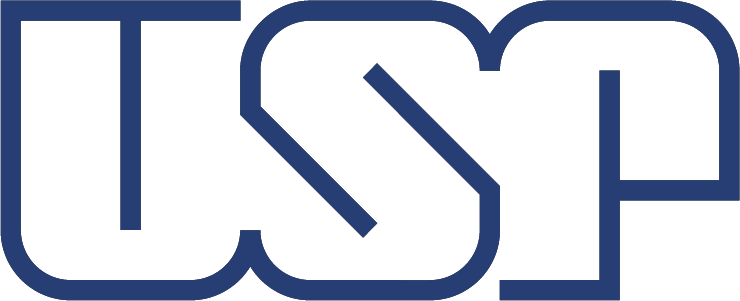Neste tutorial será explicado como gerar boleto nos sites em Drupal da FFLCH. O boleto será adicionado pelo administrador do site nas situações mediante a disponibilização de um formulário. O boleto será gerado às pessoas a partir do preenchimento do formulário, neste caso, do tipo Webform.
Este tutorial está dividido nos seguintes tópicos para facilitar a localização do conteúdo:
- Criando Webform e adicionando os três elementos
- Adicionando o elemento Boleto USP e tornando obrigatório o preenchimento dos três elementos
- Adicionando a Mensagem de Confirmação e o código para o link do Boleto
- Configurando o envio da Mensagem de Confirmação ao e-mail
Criando Webform e adicionando os três elementos
1. Depois de realizar o logon no site, na aba superior em Estrutura, clique em Webforms.

2. Para criar um Webform, clique em ![]() . Depois de adicionar um título no campo Title, clique em Salvar.
. Depois de adicionar um título no campo Title, clique em Salvar.
3. Para gerar boletos são necessários, no mínimo, três dados: Nome, E-mail e CPF. Para adicionar os elementos do seu formulário, clique em ![]() .
.
4. Selecione a opção Campo de Texto para criar o campo “Nome”. Depois de digitar “Nome” no Title, clique em Save + Add elemento, como na imagem a seguir.

5. Selecione a opção E-mail para criar o campo “Email”. Depois de digitar “Email” no Title, clique em Save + Add elemento, como na imagem a seguir.

6. Selecione a opção Webform CPF para criar o campo “CPF”. Depois de digitar “CPF” no Title, clique em Save + Add elemento, como na imagem a seguir.

Adicionando o elemento Boleto USP e tornando obrigatório o preenchimento dos três elementos
7. Selecione a opção Boleto USP para adicionar o elemento boleto.

7.1 Nas Configurações do boleto USP, as informações dos campos Código fonte de recurso, Centro Gerencial, Informações boleto sacado e Instruções do objeto de cobrança devem ser consultadas na Assistência Financeira/Tesouraria da Faculdade, uma vez que variam de acordo com cada setor. Os campos Data de vencimento e Valor são preenchidas a critério. Mas lembre-se que a data de vencimento do boleto deve ser posterior à data em que o formulário está sendo gerado.

7.2 No Mapeamento com campos do formulário preencha os campos com a chave dos respectivos elementos que poderão ser consultadas na coluna Chave, que fica ao lado direito do título dos elementos, como indicado na imagem. Depois clique em Salvar.

7.3 Para tornar os três campos preenchimento obrigatório, é só marcar essa opção na coluna “Obrigatório” para os respectivos campos e clicar em Save elements.

Adicionando a Mensagem de Confirmação e o código para o link do Boleto
8. Clique na aba Configurações e depois em Confirmation. Role a página para baixo e encontre “Confirmation Settings”. No campo Confirmation message digite a mensagem de confirmação e o código do link para acessar o boleto, que serão exibidos após o candidato finalizar a inscrição. No exemplo, o código para gerar o link está inserido na expressão “Imprimir boleto” que redirecionará o usuário ao PDF do boleto. Copie toda a linha da mensagem para utilizá-la na próxima etapa. Role a página e clique em “Salvar”.
Código para gerar boleto: <a href="/boleto/[webform_submission:sid]"> Imprimir boleto. </a>

Configurando o envio da Mensagem de Confirmação ao e-mail
9. Para que a mensagem de confirmação (com o link do boleto) seja enviada também para o endereço eletrônico do inscrito, ainda na aba “Configurações”, clique em Emails/ Handlers e em +Add email, como na imagem a seguir.

9.1 Em “Add E-mail handler” role para baixo e encontre “Send To”. No campo obrigatório To e-mail escolha a opção Elements > Email(email). Rolando para baixo, encontre “Send From (Website/Domain)” e no campo obrigatório From email escolha a opção Elements > Email(email).


9.2 Para finalizar, role a página “Add E-mail handler” até o final e em “Mensagem”, no campo Assunto selecione Custom subject... e digite o título que deverá aparecer na caixa de entrada do e-mail do inscrito (no exemplo, Curso de Linguagens de Programação). Já no campo Corpo selecione Custom Body... Apague o texto que tiver e cole o que foi copiado da mensagem de confirmação, como no exemplo da imagem. Clique em Salvar para finalizar.

Pronto. Agora é só realizar o teste e verificar se está tudo certo.




O vídeo deste tutorial está disponível aqui.